Menghitung nilai-nilai terkait keuangan dan akuntansi merupakan sebuah kegiatan yang penting bagi seorang individu atau perusahaan. Salah satu hal yang paling sering dihitung adalah nilai aset tetap dan penyusutannya. Untuk melakukan kalkulasi tersebut, banyak yang menggunakan Ms Excel sebagai alat bantu. Berikut ini adalah panduan cara menghitung penyusutan garis lurus pada Ms Excel.
 Cara Menghitung Penyusutan Garis Lurus dengan Excel
Cara Menghitung Penyusutan Garis Lurus dengan Excel
Penyusutan garis lurus adalah metode penyusutan yang paling umum digunakan dalam menghitung depresiasi aset tetap. Metode ini dihitung dengan cara membagi nilai buku aset dengan umur ekonomisnya. Rumus untuk menghitung penyusutan garis lurus adalah:
Rumus: (Biaya perolehan – nilai residu) ÷ Umur ekonomis
Untuk melakukan kalkulasi menggunakan Ms Excel, langkah-langkahnya adalah sebagai berikut:
- Buka Ms Excel dan buat worksheet baru dengan menggunakan kombinasi tombol Ctrl+ N.
- Unggah data aset tetap (biaya perolehan, nilai residu, dan umur ekonomis) yang akan dihitung penyusutannya. Pastikan bahwa data tersebut berada di bagian kiri atas worksheet.
- Isi header dan kolom lain: Aset (A1), Biaya Perolehan (B1), Nilai Residu (C1), Umur Ekonomis (D1), Penyusutan Tahunan (E1), Nilai Buku Tahunan (F1).
- Penyusutan tahunan dihitung dengan menggunakan rumus SLN:
=SLN(B2,C2,D2)
Rumus ini akan menghitung penyusutan tahunan dengan menggunakan data yang telah diunggah pada baris 2.
- Nilai buku tahunan dapat dihitung dengan menggunakan rumus berikut:
=B2-SLN(B2,C2,D2)
Rumus ini akan menghitung nilai aset tetap setelah penyusutan berdasarkan data yang telah diunggah pada baris 2.
- Kalkulasi tersebut dapat diulang pada baris ke-2 hingga ke-n, tergantung pada jumlah aset tetap yang akan dihitung penyusutannya.
- Setelah selesai, hasil kalkulasi penyusutan garis lurus pada Ms Excel akan terlihat seperti pada gambar di bawah ini:

Gambar 1: Contoh hasil kalkulasi penyusutan garis lurus pada Ms Excel
 Contoh Soal Menghitung Nilai Buku dan Akumulasi Penyusutan
Contoh Soal Menghitung Nilai Buku dan Akumulasi Penyusutan
Misalkan sebuah perusahaan memiliki sebuah mesin press (press machine) yang dibeli seharga $120.000 dan memiliki nilai residu sebesar $20.000. Umur ekonomis mesin press tersebut adalah 5 tahun.
Maka, kalkulasi penyusutan garis lurus pada Ms Excel dapat dilakukan dengan mengikuti langkah-langkah berikut:
- Buka Ms Excel dan buat worksheet baru dengan menggunakan kombinasi tombol Ctrl+ N
- Isi header dan kolom lain: Aset (A1), Biaya Perolehan (B1), Nilai Residu (C1), Umur Ekonomis (D1), Penyusutan Tahunan (E1), Nilai Buku Tahunan (F1).
- Unggah data mesin press pada baris 2 dan 3, yaitu Biaya Perolehan sebesar $120.000 (B2), Nilai Residu sebesar $20.000 (C2), Umur Ekonomis selama 5 tahun (D2).
- Masukkan rumus penyusutan tahunan pada baris 2:
=SLN(B2,C2,D2)
Hasilnya akan menjadi $20.000.
- Masukkan rumus nilai buku tahunan pada baris 2:
=B2-SLN(B2,C2,D2)
Hasilnya akan menjadi $100.000.
- Masukkan rumus akumulasi penyusutan pada baris 2:
=SUM(E2:E6)
Simbol E2:E6 berarti rumus akan menjumlahkan sel-sel pada kolom E dari baris 2 hingga baris 6. Jumlah akumulasi penyusutan tiap tahun adalah $20.000.
- Isi kolom A pada baris 3 hingga baris 6 dengan informasi “Tahun 2”, “Tahun 3”, “Tahun 4”, dan “Tahun 5”.
- Salin rumus yang telah dihitung pada baris 2 (penyusutan tahunan, nilai buku tahunan, dan akumulasi penyusutan) pada baris 3 hingga baris 6.
- Setelah selesai, hasil kalkulasi penyusutan garis lurus pada Ms Excel akan terlihat seperti pada gambar di bawah ini:

Gambar 2: Contoh hasil kalkulasi penyusutan garis lurus pada Ms Excel
FAQ (Frequently Asked Questions)
1. Bagaimana jika menggunakan metode penyusutan selain garis lurus?
Ada beberapa metode penyusutan selain garis lurus, misalnya metode penyusutan tanpa nilai residu, metode penyusutan saldo menurun, dan metode penyusutan ganda. Masing-masing metode tersebut memiliki rumus yang berbeda. Penyusutan tanpa nilai residu menggunakan rumus SL; penyusutan saldo menurun menggunakan rumus DB; dan penyusutan ganda menggunakan rumus SYD. Untuk melakukan kalkulasi dengan metode tersebut pun dapat dilakukan menggunakan Ms Excel.
2. Apakah hasil kalkulasi menggunakan Ms Excel selalu akurat?
Untuk hasil kalkulasi yang akurat, pastikan bahwa data yang diunggah telah benar dan lengkap. Data yang tidak benar ataupun kurang lengkap dapat mempengaruhi akurasi hasil kalkulasi. Selain itu, penggunaan rumus yang salah atau tidak sesuai dengan metode yang digunakan juga dapat mempengaruhi akurasi hasil kalkulasi. Oleh karena itu, pastikan bahwa rumus yang digunakan telah sesuai dengan metode penyusutan yang dipilih serta telah diperiksa sebelum menghitung.
Simulasi Cara Menghitung Penyusutan Garis Lurus dengan Excel
Berikut ini adalah video tutorial mengenai cara menghitung penyusutan garis lurus pada Ms Excel:
 Cara Menghitung Penyusutan Garis Lurus dengan Excel
Cara Menghitung Penyusutan Garis Lurus dengan Excel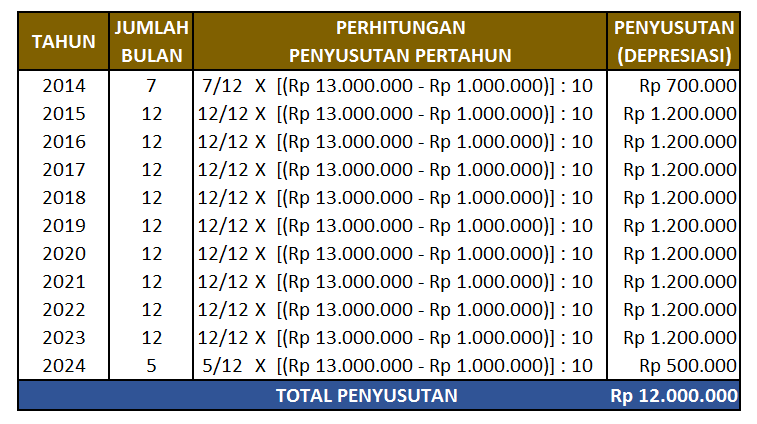 Contoh Soal Menghitung Nilai Buku dan Akumulasi Penyusutan
Contoh Soal Menghitung Nilai Buku dan Akumulasi Penyusutan